计算机网络实验指导
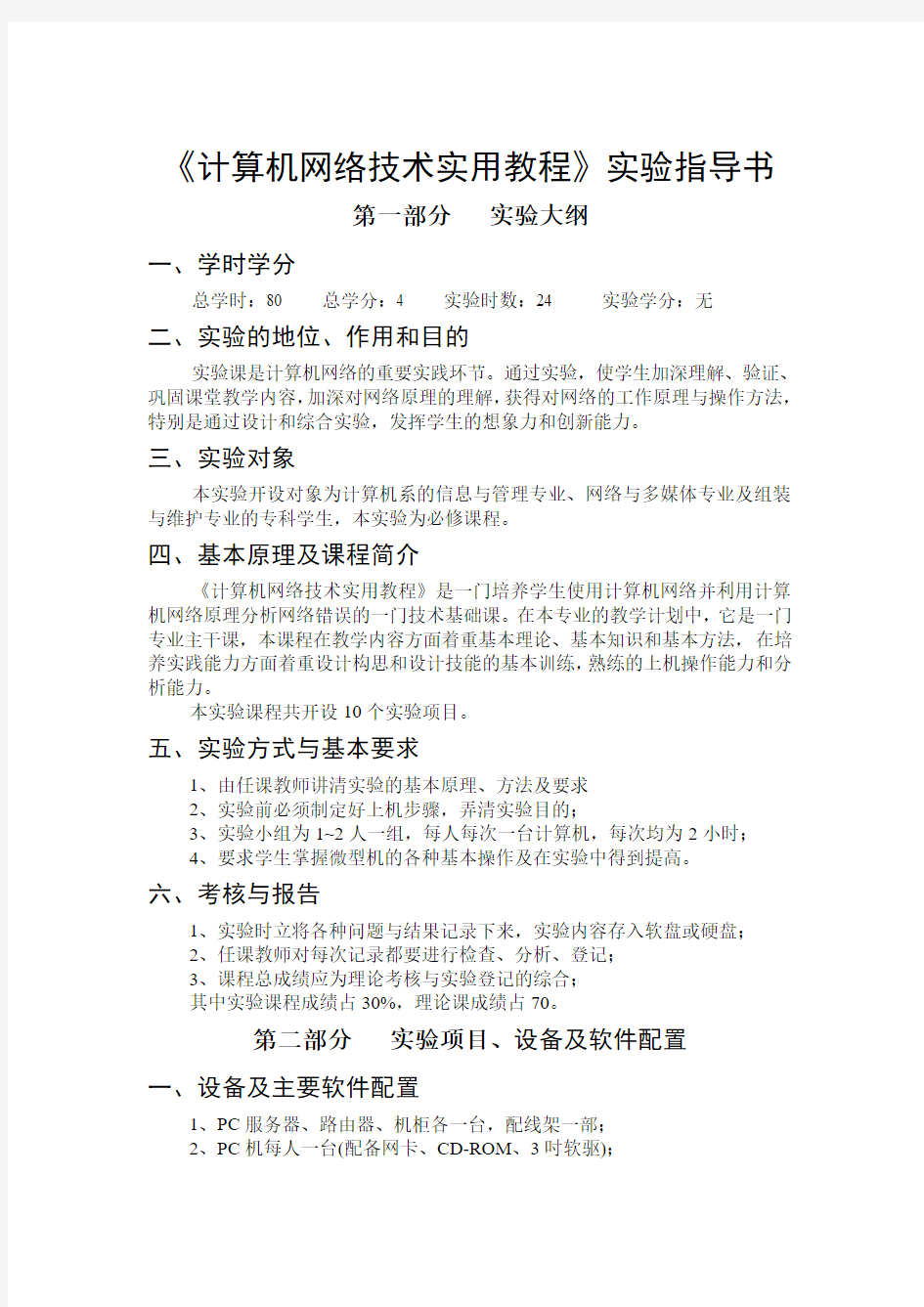
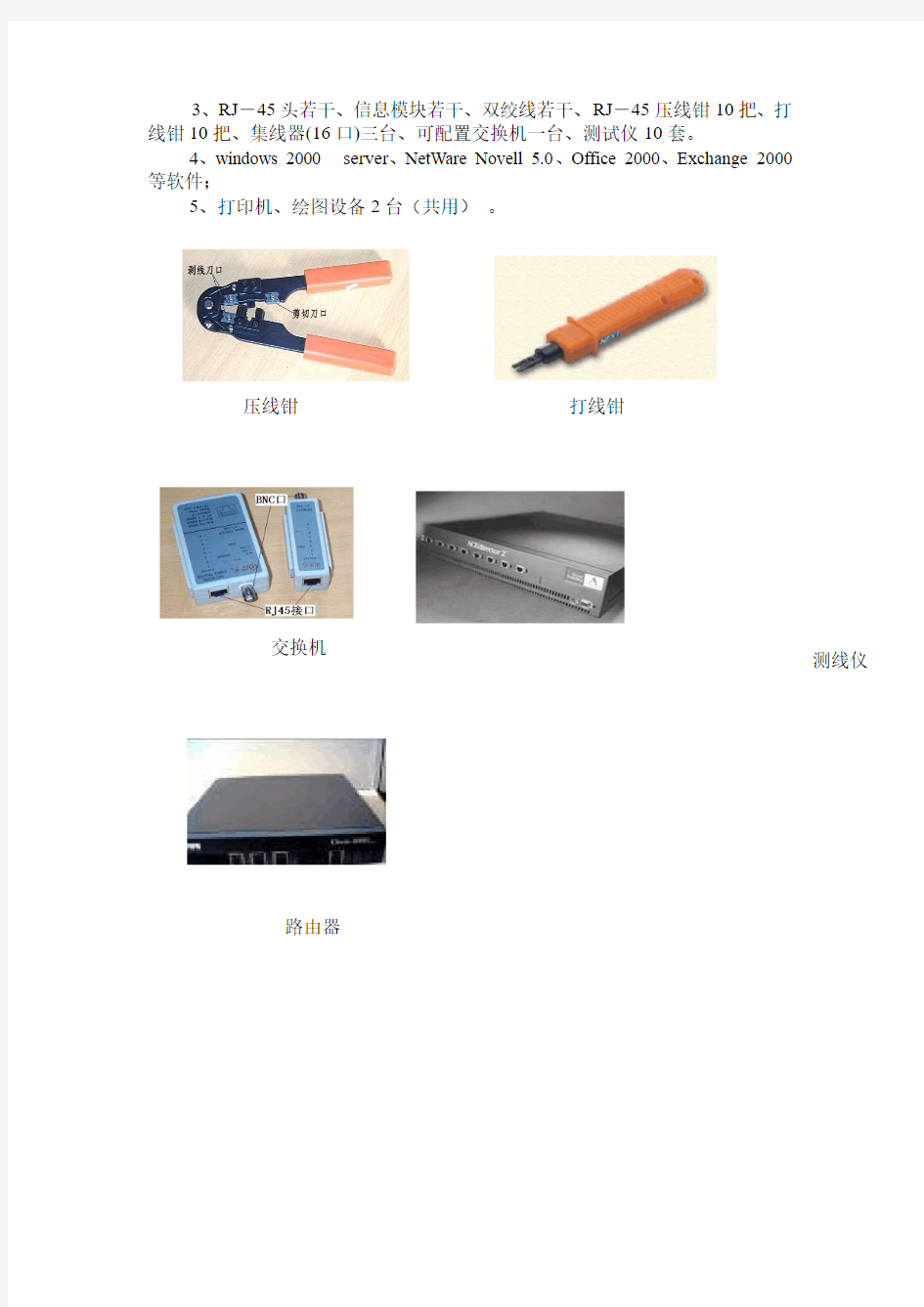
《计算机网络技术实用教程》实验指导书
第一部分实验大纲
一、学时学分
总学时:80 总学分:4 实验时数:24 实验学分:无
二、实验的地位、作用和目的
实验课是计算机网络的重要实践环节。通过实验,使学生加深理解、验证、巩固课堂教学内容,加深对网络原理的理解,获得对网络的工作原理与操作方法,特别是通过设计和综合实验,发挥学生的想象力和创新能力。
三、实验对象
本实验开设对象为计算机系的信息与管理专业、网络与多媒体专业及组装与维护专业的专科学生,本实验为必修课程。
四、基本原理及课程简介
《计算机网络技术实用教程》是一门培养学生使用计算机网络并利用计算机网络原理分析网络错误的一门技术基础课。在本专业的教学计划中,它是一门专业主干课,本课程在教学内容方面着重基本理论、基本知识和基本方法,在培养实践能力方面着重设计构思和设计技能的基本训练,熟练的上机操作能力和分析能力。
本实验课程共开设10个实验项目。
五、实验方式与基本要求
1、由任课教师讲清实验的基本原理、方法及要求
2、实验前必须制定好上机步骤,弄清实验目的;
3、实验小组为1~2人一组,每人每次一台计算机,每次均为2小时;
4、要求学生掌握微型机的各种基本操作及在实验中得到提高。
六、考核与报告
1、实验时立将各种问题与结果记录下来,实验内容存入软盘或硬盘;
2、任课教师对每次记录都要进行检查、分析、登记;
3、课程总成绩应为理论考核与实验登记的综合;
其中实验课程成绩占30%,理论课成绩占70。
第二部分实验项目、设备及软件配置
一、设备及主要软件配置
1、PC服务器、路由器、机柜各一台,配线架一部;
2、PC机每人一台(配备网卡、CD-ROM、3吋软驱);
3、RJ -45头若干、信息模块若干、双绞线若干、RJ -45压线钳10把、打线钳10把、集线器(16口)三台、可配置交换机一台、测试仪10套。
4、windows 2000 server 、NetWare Novell 5.0、Office 2000、Exchange 2000等软件;
5、打印机、绘图设备2台(共用) 。
交换机
二、实验项目与内容提要
第三部分实验指导
实验一 RJ-45头的制作
1、目的
使学生掌握RJ-45头的制作。
2、环境
RJ-45头若干、双绞线若干米、RJ-45压线钳一把、测试仪一套。
3、预备知识
双绞线联接标准
一、EIA/TIA-568-A标准
EIA/TIA-568-A简称T568A。其双绞线的排列顺序为:绿白,绿,橙白,兰,兰白,橙,棕白,棕。依次插入RJ45头的1~8号线槽中。参见下图。
二、EIA/TIA-568-B标准
EIA/TIA-568-B简称T568B。其双绞线的排列顺序为:橙白,橙,绿白,兰,兰白,绿,棕白,棕。依次插入RJ45头的1~8号线槽中。参见附图1-2。
如果双绞线的两端均采用同一标准(如T568B),则称这根双绞线为:平接。能用于异种网络设备间的联接,如计算机与集线器的联接、集线器与路由器的联接。这是一种用得最多的联接方式,通常平接双绞线的两端均采用T568B联接标准。
如果双绞线的两端采用不同的联接标准(如一端用T568A,另一端用T568B),则称这根双绞线为:跳接。能用于同种类型设备联接,如计算机与计算机的直联、集线器与集线器的级联。需要注意的是:有些集线器(或交换机)本身带有“级联端口”,当用某一集线器的“普通端口”与另一集线器的“级联端口”相联时,因“级联端口”内部已经做了“跳接”处理,所以这时只能用“平接”双绞线来完成其联接。
4、方法和步骤
(1)将双绞线从头部开始将外部套层去掉20mm左右,并将8根导线理直;
(2) 确定是直连线还是跨接线式,然后按照对应关系将绞线中的线色按顺序排列,不要有差错;
(3) 将非屏蔽5类双绞线的RJ -45接头点处切齐,并且使裸露部分保持在12mm 左右;
(4) 将双绞线整齐的插入到RJ -45接头中; (5) 用RJ -45压线钳压实即可;
(6) 将做好的双绞线两端的RJ -45头分别插入测试仪两端,打开测试仪检测制作是否正确。
5、注意
在双绞线压接处不能拧、撕,防止有断线的伤痕;使用RJ -45压线钳连接
时,要压实,不能有松动。
实验二 信息模块的制作
1、目的
使学生掌握信息模块的制作。 2、环境
信息模块若干个、双绞线若干米、打线工具一
把。
信息模块
3、方法和步骤
(1)将双绞线从头部开始将外部套层去掉20mm左右,并将8根导线理直;
(2)按照信息模块的标识色块,双绞线的线色与其对应一致,卡入信息模块端口中;
(3)用打线工具将双绞线打入信息模块中。
4、注意
在双绞线压接处不能拧、撕,防止有断线的伤痕;使用压线工具压接时,要压实,不能有松动。
实验三 Novell网络的硬件连接及软件的安装
1、目的
(1)掌握总线型和星型局域网的网络硬件的连接方法;
(2)掌握微机局域网Novell NetWare 5 的软件安装方法。
2、环境
(1)硬件环境
2台PC机,一台作为文件服务器,另一台作为工作站。有条件的可以配备专用文件服务器。用于文件服务器的微机至少应该是586微机,建议配置有128MB内存、软驱、硬盘至少1GB及光驱。对不同拓朴结构的网络,还需以下网络配件。
①总线型
●带BNC头的2块以太网卡;
●BNC T型接头2个;
●BNC接头2个;
●50Ω终结器一对;
●一段至少1m 的同轴电缆/双绞线。
②星型
●带RJ-45口的以太网卡;
●8口Hub(集线器)一台;
●RJ-45接头4个;
●两段至少1m长的5类非屏蔽双绞线。
(2)软件环境
①全套Novell 网络的NetWare 5操作系统软件(光盘);
②V.60以上MS DOS操作系统(系统软盘或硬盘自带);
③Windows 9x操作系统。
3、内容
●硬件连接;
●文件服务器系统软件的安装;
●工作部软件的安装。
4、方法与步骤
(1)硬件连接步骤
①安装网卡
打开机箱,将网卡安装在文件服务器和工作微机的总线扩展插槽上。如果是
带硬跳线设置开关的网卡,按网卡说明书要求设定中断号、端口地址等,切记不要带电操作。
②按好网线
如果采用总线型结构,要将BNC接头与同轴电缆线连接好,如果是采用星型结构,要将RJ-45头与双绞线连接好,为确保连接正确可用万用表测量。
③网络连接
如果采用总线型结构,先将T型接头插入每个网卡的BNC接口上,并将做好的同轴网线分别与服务器和工作站网卡上的T型头一端相连接,然后在T型头的另一端各连接一个50Ω的终结器;如果采用星型结构,先将做好的一根双绞线一端插入服务器网卡的RJ-45接口上,另一端插入Hub的RJ-45接口上。再将做好的另一根双绞线一端插入Hub的RJ-45接口上,另一端插入工作站网卡的RJ-45接口上。
(2)文件服务器系统安装的步骤
(3)工作站软件的安装步骤
实验四NetWare 5.0的使用
1、目的
●熟悉NetWare 5.0网络操作系统使用环境;
●熟悉系统管理员的职责和日常管理工作;
●掌握和熟悉NetWare 5.0网络操作系统的主要操作命令和实用程序的使
用方法。
2、环境
实验一连接好的网络硬件环境和安装好的软件环境。
3、内容
●文件服务器系统软件的启动运行、监控、退出;
●文件服务器控制台操作命令的使用;
●网络工作站的启动运行并以系统管理员身份登录上网;
●主要操作命令和实用程序的使用。
4、方法和步骤
(1)启动文件服务器微机,在DOS命令状态下,输入SERVER并按回车键启动文件服务器的操作系统。
(2)熟悉并练习用于文件服务器管理的常用控制台操作命令,例如LOAD。
(3)启动网络工作站
在Windows 9x下用LOGIN程序以系统管理员身份登录上网。
(4)使用Consoleone 或Novell Administrator 实用程序进行建立新用户对象、设置目录和文件权限、编辑用户登录脚本、设置管理员口令等操作,以便熟悉该程序的使用方法。
(5)断开网络连接,再用LOGIN程序以普通用户身份登录上网,继续熟悉练习实用程序的用法。
(6)用DOWN和EXIT命令退出文件服务器的系统管理。
(7)关闭文件服务器。
实验五Windows 2000 Server 的安装
1、目的
让学生掌握Windows 2000 Server的正确安装。
2、环境
●Pentium 133Hz以上的CPU;
●建议至少256MB的内存;
●建议硬盘至少2GB,并有1GB空闲空间。
3、内容
●网络的规划;
●网络的组建;
●直接用启动软盘或用Windows 2000 Server光盘启动,进行安装
Windows 2000 Server。
4、安装步骤
(1)将Windows 2000 Server的光盘插入光驱中,启动计算机。
(2)按照安装提示,继续进行。
(3)为Windows 2000 Server选择或创建一个分区。
(4)选择区域设置和个人化软件。
(5)输入计算机名称。
(6)设置管理员密码。
(7)选择Windows 2000组件
(8)设置日期和时间。
(9)设置网络先项。
①如果允许Windows 2000安装程序分配或获得IP地址,则在[网络设置]对话框中,单击[典型设置]。Windows 2000安装程序将检查域中是否有DHCP 服务器,则该服务器会提供IP地址。如果域内没有DHCP服务器,自动专用IP 地址寻址功能人自动为这台计算机分Windows 2000 Server配一个IP地址。
②如果希望为计算机指定静态IP地址及DNS和WINS的设置则执行以下步骤:在[网络设置]对话框,单击[自定义设置];在[网络组件]对话框内,单击[Internet协议(TCP/IP)];在[Internet协议(TCP/IP)属性]对话框内,单击[使用下面的IP地址];在[IP]地址和[子网掩码]内,键入适当的数字;在[使用下面的DNS服务器地址]下,键入首选的 DNS服务器地址和备用的DNS;则要键盘入在上一步已分配好的相同的 IP地址;如果要使用WINS服务器,可单击[高级],然后单击[高级TCP/IP设置]对话框的[WINS]选项卡,添加一个或多个WINS服务器的IP地址。如果本服务器是WINS服务器,则键入第5步为本机分配好的IP地址。
(10)指定工作组名或域名。
在此用户需要选择本机是属于工作组还是将本机加入到一个域中,并指定工作组名或域名。在安装向导Windows 2000 Serverr 的安装后,计算机会重新启动。至此已经完成了Windows 2000 Server的基本安装。这时候用户就可以
用Administrator身份登录。
(11)配置服务器。
实验六安装与配置Active Directory
1、目的
让学生掌握目录服务知识。
2、环境
多台装有Windows 2000 Server的计算机。
3、内容
在安装Active Directory前首先确定DNS服务正常工作,下面来安装在根域为https://www.360docs.net/doc/302862067.html,的第一台域控制器。
运行Active Directory安装向导将Windows 2000 Server计算机为域控制器创建一个新域或者向现有的域添加其他域控制器。
4、安装步骤
(1)利用配置服务器启动位于%System root%\System32中的Active Directory安装向导程序DCPromo.exe。单击[下一步]。
(2)由于所建立的是域中的第一台域控制器,所以选择[新域的域控制器]单击[下一步]。
(3)选择[创建一个新域的域目录树],单击[下一步]。
(4)选择[创建一个新域的域目录林],单击[下一步]。
(5)在[新域DNS全名]中输入要创建的域名https://www.360docs.net/doc/302862067.html,,单击[下一步]。
(6)安装向导自动将域名控制器的NetBIOS名设置为“ltc”,单击[下一步]。
(7)显示数据库、目录文件及 Sysvol文件的保存位置,一般不必做做修改,单击[下一步]。
(8)配置DNS服务器,单击[下一步];如果在安装Active Directory之前未配置DNS 服务器可以在此让安装向导配置DNS,推荐使用这种方法。
(9)为用户和组选择默认权限;单击[下一步]
(10)输入以目录恢复模式下的管理员密码,单击[下一步]。
(11)安装向导显示摘要信息,单击[下一步]。
(12)安装完成,重新启动计算机。
5、检查Active Directory安装是否正确,在安装过程中一项最重要的工作就是在DNS数据库中添加服务记录(SRV记录),下面介绍一下如何检查安装是否正确。
(1)检查DNS文件的SRV记录
用文本编辑器打开%System root%/System32/config/中的Netlogon.dns文件,查看LDAP服务记录,在本例中为_ldap._https://www.360docs.net/doc/302862067.html,.6000 IN SRV 0 100 389 n2k_https://www.360docs.net/doc/302862067.html,。
(2)验证SRV记录在NSLOOKUP命令工具中运行是否正确。在命令提示行下,输入NSLOOUP;输入set type=srv;输入_ladp._https://www.360docs.net/doc/302862067.html,。
如果返回了服务器名和IP地址,说明SRV记录工作正常。在安装完成后,
可以通过以下方法检验。
6、添加用户帐户
(1)首先启动Active Directory用户和计算机管理器,单击User容器会看到在安装Active Directory时自动建立的用户帐户;
(2)单击[操作]选择[新建],然后单击[用户],在[创建新对象]对话框中输入用户的姓名、登录名、其中的下层登录名是指当用户从运行Windows NT/98等以前版本的操作系统的计算机登录网络所使用的用户名,然后,单击[下一步];
(3)在密码对话框中输入密码或不填写密码并选择[用户下次登录时需要更必密码]选项,以便让用户在第一次登录时修改密码;
(4)在[完成]对话框会显示以上设置的信息,单击[完成]。
7、添加组
(1)打开[Active Directory用户和计算机]对话框;
(2)在控制台树中,双击[域节点];
(3)右键单击要添加的文件夹,指向[新建],然后单击[组];
(4)键入新组的名称,在默认情况下,输入的名称还将作为组的Windows 2000以前版本的名称。
(5)单击所需要的[组作用域]再单击所需的[组类型]。
(6)完成好以后,点[确定],用户所创建的组就完成了。
实验七安装与设置DNS服务器
1、目的
让学生掌握DNS服务知识。
2、环境
多台装有Windows 2000 Server的计算机。
3、内容
(1)安装DNS服务器
●启动[添加/删除程序],之后出现[添加/删除程序]对话框;
●单击[添加/删除Windows组件],出现[Windows组件向导]对话框,从列表中选择[网络服务];
●单击[详细信息],从列表中选取[域名服务系统(DNS)],单击[确定]按钮;
●单击[下一步],输入到Windows 2000 Server的安装源文件的路径,单击[确定]开始安装DNS服务;
●单击[完成]按钮回到[添加/删除程序]对话框后,单击[关闭]按钮;
●关闭[添加/删除程序]窗口。
安装完毕,在管理工具中多一个DNS控制台(安装结束后不用重新启动计算机)。
(2)DNS服务器的设置
①添加DNS zone
●在DNS控制台中,选择服务器[操作]菜单选择[创建新区域],启动[创建新区域向导];
●在[选择区域类型]对话框中选择[标准主要区域];
●在[选择区域搜索]中选择[正向搜索]则创建的新区域存放在正向搜索区域目录中;
●在区域名对话框中输入新区域名;
●在文件对话框中新文件文本框自动输入了以域名为文件名的DNS文件;
●在完成设置对话框中显示以上所设置的信息单击[完成]按钮。
②设置DNS服务器的动态更新
●选择DHCP服务器,显示属性,单击动态DNS,选择[启动DNS客户信息动态更新]并选择[选项]中的[当租约过期取消正向搜索]、[对非动态DNS客户更新]两个选择;
●在DNS控制台中展开正向搜索区域,选择正向搜索区域,单击[操作],单击[属性],在[常规]标签中,在下方的动态更新下拉列表中选择[允许更新];
●展开反向搜索区域,选择反向搜索区域,单击[操作],然后单击[属性并在[常规]标签中选择[允许更新]。
实验八安装与设置DHCP服务器
1、目的
使学生掌握安装DHCP服务器,并且掌握对DHCP服务器的设置。
2、环境
多台Windows 2000 Server的计算机。
3、内容
安装前要注意,DHCP服务器本身必须采用固定的IP地址和规划DHCP服务器的可用IP地址。在这里我们做实验可以自己定义一个虚拟的静态的IP地址。
(1)安装DHCP服务器
①选用“开始”中的“控制面板”里边的“添加/删除程序”,选择“添加/删除Windows组件”。
②选择“网络服务”,单击“详细信息”按钮。
③选择“动态主机配置协议(DHCP)”后,单击“确定”按钮。
④回到前一个画面时,单击“下一步”按钮。
完成安装后,在“开始”中的“程序”,选择“管理工具”内会多一个“DHCP”选项供用户管理与设置DHCP。这样,就安装好DHCP服务器了。
(2)配置DHCP服务器
创建可供DHCP客户端使用的IP地址作用域的步骤如下:
①选择“开始”中的“程序”,选择“管理工具”,选择“DHCP”;
②用鼠标右键单击要管理的DHCP服务器“新建作业域”,出现“欢迎使用新建作用域向导”对话框,单击“下一步”按钮;
③在出现的对话框中,为该作用域设置一个名称与输入一些说明文字,单击“下一步”按钮;
④填写好IP地址和IP地址的子网掩码,单击“下一步”按钮。
⑤设置IP地址的租用期限,然后单击“下一步”按钮;
⑥选择“是,我想现在配置这些选项”,然后单击“下一步”按钮,为这个IP作用域设置DHCP选项;
⑦输入默认网关的IP地址,然后单击“添加”按钮,再单击“下一步”按钮;
⑧设置客户端的DNS域名称;同时输入DNS服务器的名称与其IP地址,然后单击“解析”按钮,系统自动寻找这台DNS服务器的IP地址。然后单击“下一步”按钮;
⑨在WINS服务器的名称与其IP地址,或者只要输入名称,然后单击“解析”按钮,系统自动寻找这台湾省WINS服务器的IP地址。如果没有WINS服务器,就不要填写,直接单击“下一步”按钮即可;
⑩选择“是,我想现在激活此作用域”,开始激活该新的作用域;
单击“完成”按钮就表示了DHCP服务器的设置。
(3)从客户端登录服务器
启用Windows 9x客户机的DHCP功能,在安装或设置TCP/IP时,单击[控制面板]后双击[网络],选择[TCP/IP]单击[属性],选择[IP地址]选项卡然后选择[自动获取IP地址]。
以上工作我们完成以后,我们可以启动一台DCHP客户机,在DHCP的服务器中,查看此台客户端是否获得了DHCP服务器动态分配的IP地址。如果获得了动态的IP地址,表明服务器端的DHCP工作正常,否则表示DHCP还要重新安装或重新设置。
实验九网络打印机的安装与使用
1、目的
让学生学会安装与使用网络打印机。
2、环境
多台装有Windows 2000 Server的计算机、打印机。
3、内容
(1)安装网络打印机
①在“控制面板”中双击“打印机”文件夹,可以打开其窗口。然后双击窗口中的“添加打印机”,启动“添加打印机向导”然后单击对话框的“下一步”。
②在选择打印机连接方式对话框中单击“本地打印机”选项,然后将自动检测的复选框清除,单击“下一步”。
③选择打印机端口,在这一步的对话框中单击“创建新端口”命令选项,然后在“类型”下拉列表中选择要创建的端口的类型,然后单击“下一步”按钮。
④选择好“创建新端口”后,返回到“添加打印机”向导,选项要安装的打印机的品牌与型号,然后单击“下一步”按钮。
⑤设置打印共享,如果要选择共享,为打印机输入一个共享名,单击“下一步”按钮。
⑥确定位置输入注释,打印机在网络中共享后,必须为其输入一个完整的路径名称,以便用户在使用时来查找打印机,单击“下一步”按钮。
⑦打印测试页,确定是否在安装打印机之后打印测试页,以便检查打印机是否安装正确,单击“下一步”按钮。
⑧显示在安装向导中的所有选项的设置信息,如果有错误,可以单击“上一步”去修改;如果没有点“完成”按钮,关闭向导。
注意:要添加和设置连接到计算机上的打印机,必须以Administrators组成员的身份登录到服务器;并且打印机直接连接到网络上,而不是连接到Windows 2000 Server计算机上,所以在使用添加向导时,必须清除“自动检测打印机”复选框。这样,所安装的网络打印机就安装好了。
(2)请完成以下的工作
①使用网络打印机,打印一个Word文档;
②在打印属性中设置:在“常规选项中”,修改打印机的名称;在“共享”选项卡中,使打印机设为不共享的;在“端口”选项中,修改打印机所在的端口,或对端口进行删除和添加的功能。
实验十网络Web服务器的建立、管理和使用
1、目的
让学生掌握Web知识。
2、环境
多台装有Windows 2000 Server的计算机。
3、内容
(1)DHCP服务器的安装、设置和管理(先做)。
(2)DNS服务器的安装、设置和管理(先做)。
(3)Windows 2000 Server IIS5.0 安装。
(4)Web服务器的设置
●Windows 2000 Server服务器中设置Web服务器的[HOME]目录;
●在Internet 服务器上建立用户主页目录;
●在Internet服务器上发布用户主页。
(5)访问局域网内的Web服务器
●Windows 2000 Server工作站访问Web服务器的默认主页;
●Windows 9x工作站访问Web服务器的默认主页。
(6)远程登录访问局域网内Web服务器(选做)
●Windows 2000 Server工作站访问Web服务器(远程访问);
●Windows 9x工作站访问Web服务器(远程访问)。
计算机网络技术实验
计算机网络技术试验 院系名称: 专业班级: 学生姓名: 学号:
试验二:网络命令的使用 1.实验目的: 1)了解或掌握一些网络常用命令; 2)掌握Ping、netstat、IPConfig、ARP等命令的功能及一般用法; 3)能应用上述命令进行网络连通、网络状态、网络配置等。 2.实验所需要的设备 一台已连网的计算机,windows操作系统 3.实验要求:(command.doc为参考命令文件) 进入DOS模式,:(开始-附件-命令提示符,或开始-运行cmd ) 1、利用Ping对某个已知IP或域名的计算机进行连通查询, 对查询结果进行分析并做好记录,再ping某个不存在的域名或地址。 2、利用netstat至少一个参数对本机的网络状态进行查询, 对查询结果进行分析记录; 3、利用IPConfig对本机的网络状态进行查询,对查询结果 进行分析记录(哪些是你不理解其含义的内容); 4、测试本机与相邻机器的物理连通性,记录并说明原因; 5、使用arp察看本地缓存中的内容,添加一条新的静态项 目,并用ping进行测试; 6、tracert某个著名域名,记录经过多少个节点?响应时 间?对方网关IP地址是什么?
7、使用route察看本地路由表,记录非自身环路的路由信息 (无则不纪录); 8、利用nbtstat至少一个参数对本机的网络状态进行查询, 对查询结果进行分析记录 9、使用NET命令察看本地机的共享有哪些并记录,删除默 认共享; 使用net use将网络上某个共享目录映射到一个驱动器字母。 4.简述实验步骤: 尽可能完成实验要求中的步骤并用简单语言进行记录。
东南大学计算机网络第四次实验报告
东南大学自动化学院 实验报告 课程名称:信息通信网络概论 第4次实验 实验名称:实验四﹑计算机网络通信应用程序设计 院(系):自动化专业:自动化 姓名:学号: 实验室:金智楼实验组别: 同组人员:实验时间: 2016 年 12 月 20 日 评定成绩:审阅教师: 目录 (一)基于TCP/IP的计算机网络通信应用程序设计 一.实验目的和要求 (3) 二.实验原理·························································· 3 三. 实验方案与实验步 骤 (3) 四.实验设备与器材配置 (4)
五.实验记录·························································· 4 六.实验总结························································· 11 附录:部分代码 (二)基于UDP/IP的计算机网络通信应用程序设计 一.实验目的和要求 (17) 二.实验原理························································ 17 三. 实验方案与实验步 骤 (17) 四.实验设备与器材配置 (18) 五.实验记录························································ 18 六.实验总结························································ 25
计算机网络实验指导书(new)
计算机网络实验指导书 实验一以太网的组建(2学时) 实验名称:以太网的组建 实验目的: 1、了解实验室布局;认识交换机与路由器的结构与连接方法; 2、掌握简单的局域网组网方法; 3、掌握简单的局域网配置方法。 实验步骤: 1、观察实验室计算机网络的组成 步骤1:观察所在机房的计算机网络的组成,并描述计算机网络的组成。 步骤2:画出机房网络拓扑结构。 步骤3:通过Internet搜索集线器或交换机的结构和连接方法。 2、组建简单的局域网 步骤1:将计算机网卡插入PCI插槽,并安装网卡驱动程序,记录网卡驱动程序名称。 步骤2:制作双绞线(直通线) 步骤3:用双绞线将安装网卡的计算机与交换机相连。 步骤4:将交换机通电 步骤5:网络操作系统配置,每个网卡对应一个本地连接,在本地连接属性中进行局域网基本配置。 3、局域网基本配置 步骤1:选择网上邻居属性,如图1所示。选择本地网卡对应的“本地连接”属性,查看并记录本机安装的网络组件,如图2所示。 图1 网络连接属性图2 网络组件 步骤2:命名计算机,例如,命名为:netuser,如图3所示。并配置TCP/IP,例如将IP地址和子网掩码分别设置为:192.168.0.1 255.255.255.0。
图3 计算机命名图4 配置TCP/IP 步骤3:将同网络其他计算机分别命名,计算机名不能重复。 IP地址分别为:192.168.0.2~192.168.0.254,IP地址也不能重复。 4、使用集线器与交换机组建的以太网 在包跟踪软件中,分别使用集线器和交换机组建如图所示的以太网。各计算机的TCP/IP 配置信息根据下表进行配置:(MAC地址请记录在表格空白处) 使用集线器组建简单的以太网 模拟数据包运行结果:(PC0—>PC2)
计算机网络实验《交换机基本配置》
实验一交换机基本配置 一、实验目的 1.掌握桌面网络组建方法 2.掌握Quidway S 系列中低端交换机几种常见配置方法 二、实验内容 1.通过Console 口搭建配置环境 2.通过Telnet 搭建配置环境 3.熟悉VRP 的各种视图及各视图下的常用命令 三、实验原理、方法和手段 1. 交换机配置方式 交换机通常的配置方式有:Console 方式,telnet 方式,web 方式和modem 拨号方式 2. 命令行接口Command-line Interface 华为网络设备中运行的操作VRP向用户提供一系列配置命令以及命令行接口,方便用户配置和管理网络设备,包括以太网交换机。命令行有如下特性: 1)通过Console 口进行本地配置 2)通过telnet 进行本地或远程配置 3)通过modem 拨号登录到网络设备进行远程配置 4)配置命令分级保护,确保未授权用户无法侵入到网络设备 5)用户可以随时键入以获得在线帮助 6)提供网络测试命令,如tracert、ping 等,迅速诊断网络是否正常 7)提供种类丰富、内容详尽的调试信息,帮助诊断网络故障 8)用telnet 命令直接登录并管理其它网络设备 9)提供ftp 服务,方便用户上载、下载文件 10)提供类似Doskey 的功能,可以执行某条历史命令 11)命令行解释器对关键字采取不完全匹配的搜索方法,用户只需键入无冲突关键 字即可解释 四、实验组织运行要求 1.熟悉实验内容; 2.要求独立完成实验,教师可以给予一定的辅导; 五、实验条件 1.华为Quidway S/思科Catalyst 2960/中兴ZXR10 交换机 2.计算机一台即可 六、实验步骤 1.通过Console 口搭建配置环境 1)如图1-2,建立本地配置环境,只需将微机(或终端)的串口通过配置电缆与 以太网交换机的Console 口连接。
计算机网络实验二 虚拟局域网
实验二虚拟局域网 实验2.1 一、实验目的 理解Port Vlan 的配置。 二、实验内容 通过划分PORT VLAN 实现本交换端口隔离。 三、实验拓扑 四、实验设备 S2126G (1 台) 五、实验步骤 第一步:在未划VLAN 前两台PC 互相ping 可以通。 第二步:创建VLAN 。 Switch#configure terminal ! 进入交换机全局配置模式。 Switch(config)# vlan 10 ! 创建vlan 10 。 Switch(config-vlan)# name test10 ! 将Vlan 10 命名为test10 。 Switch(config)# vlan 20 ! 创建vlan 20 。 Switch(config-vlan)# name test20 ! 将Vlan 20 命名为test20 。 第三步:将接口分配到VLAN 。 Switch(config)# interface fastethernet 0/5 ! 进入fastethernet 0/5 的接口配置模式。 Switch(config-if)# switch access vlan 10 ! 将fastethernet 0/5 端口加入vlan10 中。 Switch(config)# interface fastethernet 0/15 ! 进入fastethernet 0/15 的接口配置模式。 Switch(config-if)# switch access vlan 20 ! 将fastethernet 0/15 端口加入 vlan 20 中。 第四步:两台PC 互相ping 不通。 验证测试: Switch#show vlan VLAN Name Status Ports ---- -------------------------------- --------- ------------------------------- 1 default active Fa0/1 ,Fa0/ 2 ,Fa0/3 Fa0/4 ,Fa0/6 ,Fa0/7 Fa0/8 ,Fa0/9 ,Fa0/10
计算机网络实验实验
计算机网络实验实验报告 姓名:张程程 学号:1202100110 班级:电气自动化类121班实验一、网络基本知识及网线的制作 实验目的: 1、使学生掌握基本的网络知识; 2、使学生掌握RJ-45接头的制作。 实验内容: 1、阅读预备知识掌握网络基础知识; 2、一般双绞线的制作 3、交叉双绞线的制作 4、测试一般双绞线的导通性 思考问题: 1、交换机与集线器的区别 答:(1)在OSI/RM中的工作层次不同 交换机和集线器在OSI/RM开放体系模型中对应的层次就不一样,集线器是同时工作在第一层(物理层)和第二层(数据链路层),而交换机至少是工作在第二层,更高级的交换机可以工作在第三层(网络层)和第四层(传输层)。 (2)交换机的数据传输方式不同 集线器的数据传输方式是广播(broadcast)方式,而交换机的数据传输是有目的的,数据只对目的节点发送,只是在自己的MAC 地址表中找不到的情况下第一次使用广播方式发送,然后因为交换机具有MAC地址学习功能,第二次以后就不再是广播发送了,又是有目的的发送。这样的好处是数据传输效率提高,不会出现广播风暴,在安全性方面也不会出现其它节点侦听的现象。具体在前面已作分析,在此不再赘述。 (3)带宽占用方式不同 在带宽占用方面,集线器所有端口是共享集线器的总带宽,而交换机的每个端口都具有自己的带宽,这样就交换机实际上每个端口的
带宽比集线器端口可用带宽要高许多,也就决定了交换机的传输速度比集线器要快许多。 (4)传输模式不同 集线器只能采用半双工方式进行传输的,因为集线器是共享传输介质的,这样在上行通道上集线器一次只能传输一个任务,要么是接收数据,要么是发送数据。而交换机则不一样,它是采用全双工方式来传输数据的,因此在同一时刻可以同时进行数据的接收和发送,这不但令数据的传输速度大大加快,而且在整个系统的吞吐量方面交换机比集线器至少要快一倍以上,因为它可以接收和发送同时进行,实际上还远不止一倍,因为端口带宽一般来说交换机比集线器也要宽许多倍。 2、常见的局域网拓扑结构有哪些 答:目前常见的网络拓扑结构主要有以下四大类: (1)星型结构 (2)环型结构 (3)总线型结构 (4)星型和总线型结合的复合型结构 3、局域网的几种工作模式 答:目前局域网主要存在着两种工作模式,它们涉及到用户存取和共享信息的方式,它们分别是:客户/服务器(C/S)模式和点对点(Peer-to-Peer)通信模式。 4、T568A、T568B 打线方法 答:在EIA/TIA布线标准中规定了双绞线的两种线序568A与568B。 568A标准:绿白—1,绿—2,橙白—3,蓝—4,蓝白—5,橙—6,棕白—7,棕—8 568B标准:橙白—1,橙—2,绿白—3,蓝—4,蓝白—5,绿—6,棕白—7,棕—8 标准中要求12、36、45、78线必须是双绞。这是因为,在数据的传输中,为了减少 和抑制外界的干扰,发送和接收的数据均以差分方式传输,即每一对线互相扭在一起传输一 路差分信号。 实验二、常用网络命令及网络软件的使用
计算机网络实验指导书--2016
《计算机网络》实验指导书 逯鹏编 电气工程学院自动化系 2016年11月
学生实验须知 一实验要求 1 认真进行实验预习和准备,应教师要求于实验前完成实验准备; 2 按照安排的时间、地点和分组签到和参加实验。因故调换应提交调换申请并经教师批准; 3 在指定实验台(位置)进行实验,不得随意调换,不得动用非实验设备; 4 实验时,主动参与,认真细致,互助合作,注意安全。有问题主动向教师请教。 5 实验结束,整理好实验设备,报告指导教师检查实验结果,经认可后方可离开。 6 损坏设备,应予以赔偿。 二实验报告基本要求 1 在院统一印制的实验报告用纸上书写报告; 2 书写整洁,符号、表格和曲线规范; 3 实验记录数据真实客观,实验结果分析认真正确; 4 按时呈交,实验报告作为教学档案由院留存。 三实验成绩评定 1 每项实验的成绩综合学生出勤、实验过程(参与程度,实验结果,设备安全和人身安全)情况和实验报告质量(内容和规范性)给出。不参加实验或参加实验不提交报告者,该项实验成绩为0分。 2 实验成绩计入课程平时成绩表; 3 不参加实验及不提交报告达三分之一者,将被取消该课程考核资格。
实验一:网络常用命令的使用 一、实验目的: 1. 了解或掌握一些网络常用命令; 2. 掌握Ping、IPconfig、arp等命令的功能及一般用法; 3. 能应用上述命令进行网络连通、网络状态、网络配置等。 二、实验环境: 1. 运行Windows 2000 / 2003 Server / XP操作系统的PC一台; 2. 每台PC具有一块以太网卡,通过双绞线与局域网相连。 三、实验内容与要求: 1. 进入DOS模式: (1)“开始”-> “运行”-> 输入“cmd”; (2)在DOS环境中输入“cd\”,回车; (3)继续输入“md 学号+姓名”,回车; (4)继续输入“cd 学号+姓名”,示例如下图所示。本实验后续内容,需在此目录下完成。 2. 参照附件一:IP地址的查看与配置,完成其中实验要求,并回答下面的问题: (1)使用“ipconfig”命令,查看本机的IP地址是什么?并记录下来。 (2)使用“ipconfig”命令,怎样查看本机的物理地址?截屏记录,并根据截屏回答物理地址具体是多少? 3. 参照附件二:网络连通性的测试,完成其中实验要求,并回答下面的问题: (1)使用ping命令测试网络时,本机通常向被测试计算机发几次请求? (2)执行“ping https://www.360docs.net/doc/302862067.html,”,是否可以获取https://www.360docs.net/doc/302862067.html,对应的IP 地址?截屏记录其IP地址。 (3)执行“ping https://www.360docs.net/doc/302862067.html,”和“ping https://www.360docs.net/doc/302862067.html,”,记录两者执行后的参数“平均往返时延”各为多少?并截屏记录。
计算机网络基础实验报告
内蒙古商贸职业学院计算机系 学生校内实验实训报告 20 11 --2012 学年第2学期 系部:计算机系 课程名称:计算机网络基础 专业班级:2010级计算机信息管理 姓名:董书廷,郭金婷,孙庆玲,周惠 内蒙古商贸职业学院计算机系制
填写说明 1、实验项目名称:要用最简练的语言反映实验的内容,要与实验指导书或课程标准中相一致。 2、实验类型:一般需要说明是验证型实验、设计型实验、创新型实验、综合型实验。 3、实验室:实验实训场所的名称;组别:实验分组参加人员所在的组号。 4、实验方案设计(步骤):实验项目的设计思路、步骤和方法等,这是实验报告极其重要的内容,概括整个实验过程。 对于操作型实验(验证型),要写明需要经过哪几个步骤来实现其操作。对于设计型和综合型实验,在上述内容基础上还应该画出流程图和设计方法,再配以相应的文字说明。对于创新型实验,还应注明其创新点、特色。 5、实验小结:对本次实验实训的心得体会、思考和建议等。 6、备注:分组实验中组内成员分工、任务以及其他说明事项。注意: ①实验实训分组完成的,每组提交一份报告即可,但必须说明人员分工及职责。不分组要求全体成员独立完成的实验实训项目可由指导老师根据个人完成情况分组填写。 ②实验成绩按照百分制记,根据教学大纲及课程考核要求具体区分独立计算、折算记入两种情况。 ③本实验实训报告是根据计算机系实验的具体情况在学院教务处制的实验实训报告的基础上进行改制的。特此说明。
2.单击“下一步”按钮,随后出现Windows Server 2008“授权协议幕。 3.单击“下一步”按钮,打开如图所示的“您想进行何种类型的安装?对话框。其中,“升级”选项用于从Windows Server 2003 Windows Server 2008,且如果当前计算机没有安装操作系统,
计算机网络实验四
实验四IEEE 802.3协议分析和以太网 一、实验目的 1、分析802.3协议 2、熟悉以太网帧的格式 二、实验环境 与因特网连接的计算机网络系统;主机操作系统为windows;Ethereal、IE等软件。 三、实验步骤 (注:本次实验先完成前面的“1 俘获并分析以太网帧”,并回答好后面的第1-10 题,完成后看书学习一下arp的相关容) 1、俘获并分析以太网帧 (1)清空浏览器缓存(在IE窗口中,选择“工具/Internet选项/删除文件”命令)。 (2)启动Ethereal,开始分组俘获。 (3)在浏览器的地址栏中输入: https://www.360docs.net/doc/302862067.html,/ethereal-labs/HTTP-ethereal-lab-file3.html,浏览器将显示冗长的美国权力法案。 (4)停止分组俘获。首先,找到你的主机向服务器https://www.360docs.net/doc/302862067.html,发送的HTTP GET报文的分组序号,以及服务器发送到你主机上的HTTP 响应报
文的序号。其中,窗口大体如下。 选择“Analyze->Enabled Protocols”,取消对IP复选框的选择,单击OK(不这样设置也可,建议先不要这样操作)。窗口如下。 (5)选择包含HTTP GET报文的以太网帧,在分组详细信息窗口中,展开Ethernet II信息部分。根据操作,回答“四、实验报告容”中的1-5题
(6)选择包含HTTP 响应报文中第一个字节的以太网帧,根据操作,回答“四、实验报告容”中的6-10题 2、ARP (1)利用MS-DOS命令:arp 或c:\windows\system32\arp查看主机上ARP缓存的容。根据操作,回答“四、实验报告容”中的11题。 (2)利用MS-DOS命令:arp-d * 清除主机上ARP缓存的容。 (3)清除浏览器缓存。 (4)启动Ethereal,开始分组俘获。 在浏览器的地址栏中输入: https://www.360docs.net/doc/302862067.html,/ethereal-labs/HTTP-ethereal-lab-file3.html,浏览器将显示冗长的美国权力法案。 (5)停止分组俘获。选择“Analyze->Enabled Protocols”,取消对IP复选框的选择,单击OK。窗口如下。根据操作,回答“四、实验报告容”中的12-15题。
计算机网络技术教程第五章答案
第五章思考题 1.在TCP/IP网络上,主机和在主机上的应用程序各自用什么来标识 D A.端口号 B.主机地址IP地址 C.IP地址主机地址 D.IP地址端口号 2.TCP协议的慢启动中,若初始发送方设置拥塞窗口大小为1,在经 过三个往返时延后,拥塞窗口变为 D A.3 B.3 C.6 D.8 3.主机甲与主机乙之间建立一个TCP连接,主机甲向主机乙发送了3 个连续的TCP段,分别包含300B、400B和500B的有效载荷,第3个段的序号为900。若主机乙仅正确接收到第1和第3个段,则主机乙发送给主机甲的确认序号是 B A.300 B.500 C.1200 D.1400 4.假设UDP报头的十六进制数为06 32 00 35 00 1C E2 17。求: (1)源端口号与目的端口号。 (2)用户数据长度。 (3)这个报文是从客户端发出,还是从服务器端发出? (4)它访问哪种服务器? 源端口号1586,目的端口号53,用户数据长度20B,报文由客户端
进程发出,访问域名解析DNS服务器 5.已知TCP头部用十六进制表示为:05320017 00000001 00000055 500207FF 00000000。请回答以下问题: (1)源端口号是多少? (2)目的端口号是多少? (3)序号是多少? (4)确认号是多少? (5)头部长度是多少? (6)报文段的类型是多少? (7)窗口值是多少? 源端口号1330,目的端口号23,序号1,确认值85,头部长度5,窗口大小2047 6.假设:TCP拥塞控制的AIMD算法中,慢开始SST1的阈值设置为8, 当拥塞窗口上升到12时,发送端检测出超时,TCP使用慢开始与拥塞避免。试给出:第1次到第15次传输的拥塞窗口分别为多少? 2,4,8,9,10,11,12,1,2,4,6,7,8,9,10
计算机网络基础模拟器实验报告
计算机网络模拟器实验报告 实验说明:共5个实验,其中前3个必做,后2个选做。 一、实验目的 1、掌握模拟器软件的使用方法; 2、掌握配置PC、交换机、路由器的方法; 3、掌握为交换机设置VLAN,为端口设置TRUNK的方法。 二、实验环境(请注意关闭杀毒软件) WinXP/WIN7、HW-RouteSim 2.2(软件请到BB课程 资源下载,下载后直接解压缩运行;下载前请关闭 杀毒软件) 三、实验步骤及结果 实验一:计算机和交换机基本设置 添加一个交换机,两个计算机,连接A电脑到交换机3号端口,B电脑到6号端口,双击交换机,进入终端配置:
[S3026]super password 111 ;设置特权密码为111 [S3026]quit
计算机网络实验Wireshark
计算机网络实验指导书
目录 实验一Wireshark的安装与使用 (3) 实验二使用Wireshark分析以太网帧与ARP协议 (7) 实验三使用Wireshark分析IP协议 (11) 实验四利用Wireshark分析ICMP (19) 实验五使用Wireshark分析UDP协议 (25) 实验六使用Wireshark分析TCP协议 (29) 实验七利用Wireshark分析协议HTTP (35) 实验八利用Wireshark分析DNS协议 (40) 实验九使用Wireshark分析FTP协议(选作) (44) 实验十使用Wireshark分析SMTP与POP3协议(选作) (48)
实验一Wireshark的安装与使用 一、实验目的 1、熟悉并掌握Wireshark的基本使用; 2、了解网络协议实体间进行交互以及报文交换的情况。 二、实验环境 与因特网连接的计算机,操作系统为Windows,安装有Wireshark、IE等软件。 三、预备知识 要深入理解网络协议,需要观察它们的工作过程并使用它们,即观察两个协议实体之间交换的报文序列,探究协议操作的细节,使协议实体执行某些动作,观察这些动作及其影响。这种观察可以在仿真环境下或在因特网这样的真实网络环境中完成。 观察正在运行的协议实体间交换报文的基本工具被称为分组嗅探器(packet sniffer),又称分组捕获器。顾名思义,分组嗅探器捕获(嗅探)您的计算机发送与接收的报文。 图1显示了一个分组嗅探器的结构。 图1 图1右边就是计算机上正常运行的协议与应用程序(如:Web浏览器与FTP客户端)。分组嗅探器(虚线框中的部分)主要有两部分组成:第一就是分组捕获器,其功能就是捕获计算机发送与接收的每一个链路层帧的拷贝;第二个组成部分就是分组分析器,其作用就是分析并显示协议报文所有字段的内容(它能识别目前使用的各种网络协议)。 Wireshark就是一种可以运行在Windows, UNIX, Linux等操作系统上的分组嗅探器,就是一个开源免费软件,可以从、wireshark、org下载。
计算机网络基础实验
《计算机网络基础与Internet》 实验指导书
实验一、Internet概论 【教学内容】 Internet的基本知识,Internet的历史、现状、功能以及应用。 【教学要求】 掌握:Internet的基本概念。 理解:Internet系统的基本构成。 了解:Internet的历史、现状和流行的各类应用服务、Internet的发展及应用。【教学课时】 2学时 *【实验一】认识Internet 尝试用Internet Explorer6.0(简称IE6)上网浏览: 1)进入WindowsXP后,双击桌面上图标。 2)在IE6窗口的地址栏中输入:https://www.360docs.net/doc/302862067.html,,然后按回车键。如: 3)进入网易主页后,任意点击各个链接。 4) 了解和使用IE6.0,熟悉浏览器的组成部分。 5) 收藏URL及整理收藏夹。 6) 设置IE6.0 (1)主页设定:可以设定进入浏览器后,首先连接的网站HTTP地址,例如 https://www.360docs.net/doc/302862067.html,,也可以选择空白页。 (2)Internet 临时文件的管理。 (3)历史记录设置和查询。
实验二、Internet的连接 【教学内容】 Internet的连接方式、上网前的准备、上网所需硬件和软件的安装 【教学要求】 掌握:拨号上网和局域网上网的软件硬件安装。 理解:拨号上网、专线上网、终端接入、局域网接入、宽带网接入等各种方式的含义和比较。 了解:上网所需作的准备。 【教学课时】2学时 【实验二】 Internet的接入 一、拔号上网设置 1、硬件的安装: 1)Moden的安装 2)安装网卡 以上硬件的安装若没有条件,可观看相关动画(如网上下载)或课件。 2、计算机通过电话拨号与Internet的联接 ·选择你所在城市或地区的ISP因特网服务提供者,登记注册。(或用163用户、密码163,其它皆为默认进行设置。) ·按照本章介绍的方法和顺序安装拨号软件、调制解调器,并设置拨号网络参数。 ·利用计算机拨号网络接通你所登记注册的ISP因特网服务提供者的服务器,然后试用IE5访问浏览器缺省主页、实验室主页或其它主页。 二、局域网上网设置 1、安装网卡; 2、安装网络协议; 3、配置协议属性; 4、安装网络用户; 5、安装文件共享(可选)。
计算机的网络实验四
实验四 IEEE 802.3协议分析和以太网 一、实验目的 1、分析802.3协议 2、熟悉以太网帧的格式 二、实验环境 与因特网连接的计算机网络系统;主机操作系统为windows;Ethereal、IE 等软件。 三、实验步骤 (注:本次实验先完成前面的“1 俘获并分析以太网帧”,并回答好后面的第1-10 题,完成后看书学习一下arp的相关内容) 1、俘获并分析以太网帧 (1)清空浏览器缓存(在IE窗口中,选择“工具/Internet选项/删除文件” 命令)。 (2)启动Ethereal,开始分组俘获。 (3)在浏览器的地址栏中输入: https://www.360docs.net/doc/302862067.html,/ethereal-labs/HTTP-ethereal-lab-file3. html,浏览器将显示冗长的美国权力法案。 (4)停止分组俘获。首先,找到你的主机向服务器https://www.360docs.net/doc/302862067.html,发送的HTTP GET报文的分组序号,以及服务器发送到你主机上的HTTP 响应报文的序号。其中,窗口大体如下。
选择“Analyze->Enabled Protocols”,取消对IP复选框的选择,单击OK(不这样设置也可,建议先不要这样操作)。窗口如下。 (5)选择包含HTTP GET报文的以太网帧,在分组详细信息窗口中,展开Ethernet II信息部分。根据操作,回答“四、实验报告内容”中的1-5题 (6)选择包含HTTP 响应报文中第一个字节的以太网帧,根据操作,回答“四、实验报告内容”中的6-10题 2、ARP
(1)利用MS-DOS命令:arp 或 c:\windows\system32\arp查看主机上ARP缓存的内容。根据操作,回答“四、实验报告内容”中的11题。 (2)利用MS-DOS命令:arp -d * 清除主机上ARP缓存的内容。 (3)清除浏览器缓存。 (4)启动Ethereal,开始分组俘获。 在浏览器的地址栏中输入: https://www.360docs.net/doc/302862067.html,/ethereal-labs/HTTP-ethereal-lab-file3. html,浏览器将显示冗长的美国权力法案。 (5)停止分组俘获。选择“Analyze->Enabled Protocols”,取消对IP复选框的选择,单击OK。窗口如下。根据操作,回答“四、实验报告内容”中的12-15题。 四、实验报告内容 在实验的基础上,回答以下问题: 1、你所在主机的48位以太网地址是多少? 2、以太网Frame中目标主机48位的地址是多少?它是 https://www.360docs.net/doc/302862067.html,服务器的以太网地址吗?如果不是,该地址是 什么设备的以太网地址?
计算机网络实验指导书CISCO版
计算机网络实验指导书 CISCO版 实验一网络设备与通信协议实验 (2) 实验二 EIA568标准与双绞线水晶头制作 (15) 实验三交换机差不多配置 (22) 实验四交换机VLAN配置 (28) 实验五路由器差不多配置 (35) 实验六配置静态路由 (40) 实验七动态路由RIP配置 (46) 实验八动态路由OSPF协议配置 (55) 实验九访问操纵列表ACL实验 (65) 实验十网络地址转换NAT实验 (71)
实验一网络设备与通信协议实验 一、实验内容 学习使用网络差不多设备,掌握设备性能和配置方法,熟悉LINUX 和WINDOWS环境的TCP/IP协议配置方法,熟悉Internet环境,学习使用DOS下的常用网络命令。 二、实验目的 了解网络适配器、调制解调器、集线器、交换机、路由器等网络硬件设备,熟悉多种网络操作系统,如LINUX和WINDOWS,掌握TCP/IP协议在不同操作系统下的安装与配置,初步掌握TCP/IP 协议的应用。掌握WINDOWS 环境常用网络命令的用法,学会使用网络命令查看网络信息,解决网络故障。 三、实验工具 Quidway R2621模块化路由器、QuidwayS3026E交换机、Console 配置线缆、双绞线、V24串口线缆、调制解调器、网络检测设备、PC等。 四、实验要求 熟悉TCP/IP协议标准,准确理解IP地址及其子网划分方法,理解网关和子网掩码及其DNS的概念和原理;学习使用各种网络
设备,掌握TCP/IP配置方法,熟练使用常用的网络命令。 五、实验内容 (1)在计算机上配置IP地址等TCP/IP属性信息 (2)学习使用windows环境下常用的网络命令 1.IP地址与以太网卡硬件地址查看命令:ipconfig 2.网络连接测试命令:ping 3.地址解析命令:ARP 4.文件传输命令:FTP 5.显示协议及其端口信息和当前的 TCP/IP 网络连接: Netstat 6.操纵网络路由表:Route 7.将文件传输到正在运行TFTP 服务的远程计算机或 从正在运行 TFTP 服务的远程计算机传输文件:Tftp 8.Tracert:该诊断有用程序将包含不同生存时刻 (TTL) 值的 Internet 操纵消息协议 (ICMP) 回显数 据包发送到目标,以决定到达目标采纳的路由。 9. windows NT下的Net命令 10.远程登陆命令Telnet 11. 域名查询nslookup命令 六、各命令讲明 (一)ipconfig 命令 Ipconfig命令应该是最最基础的命令了,要紧功能确实是显
计算机网络实验上机指导书实验五
计算机网络上机指导书昆明理工大学信自学院
实验五:静态路由实验 【实验目的】 1.了解静态路由的基本原理 2.掌握静态路由的配置流程,熟悉静态路由的配置命令 3.掌握测试静态路由连通性的方法 【实验学时】 建议3学时 【实验原理】 静态路由是指由用户或网络管理员手工配置的路由信息。当网络的拓扑结构或链路的状态发生变化时,网络管理员需要手工去修改路由表中相关的静态路由信息。静态路由信息在缺省情况下是私有的,不会传递给其他的路由器。当然,网管员也可以通过对路由器进行设置使之成为共享的。静态路由一般适用于比较简单的网络环境,在这样的环境中,网络管理员易于清楚地了解网络的拓扑结构,便于设置正确的路由信息。 静态路由的缺点在于:当网络发生故障或者拓扑发生变化后,静态路由不会自动改变,必须有管理员的介入。 配置IPv4静态路由时,需要了解以下内容: ●目的地址与掩码 在ip route-static命令中,IPv4地址为点分十进制格式,掩码可以用点分十进制表示,也可用掩码长度(即掩码中连续‘1’的位数)表示。 ●出接口和下一跳地址 在配置静态路由时,可指定出接口interface-type interface-name,也可指定下一跳地址nexthop-address,是指定出接口还是指定下一跳地址要视具体情况而定。实际上,所有的路由项都必须明确下一跳地址。在发送报文时,首先根据报文的目的地址寻找路由表中与之匹配的路由。只有指定了下一跳地址,链路层才能找到对应的链路层地址,并转发报文。 在某些情况下,如链路层被PPP封装,即使不知道对端地址,也可以在路由器配置时指定出接口。这样,即使对端地址发生了改变也无须改变该路由器的配置。 ●其它属性 对于不同的静态路由,可以为它们配置不同的优先级preference,从而更灵活地应用路由管理策略。例如:配置到达相同目的地的多条路由,如果指定相同优先级,则可实现负载分担,如果指定不同优先级,则可实现路由备份。 缺省路由是在没有找到匹配的路由表入口项时才使用的路由。在路由表中,缺省路由的目的地址和子网掩码都是0.0.0.0。在使用ip route-static配置静态路由时,如果将目的地址与掩码配置为全零(0.0.0.0
计算机网络基础实验报告
计算机科学系 实验报告 一、实验目的 让我们大学生具备网络架设最基本的动手能力,完成局域网物理上的连接,学会网线的色彩标记和连接方法,学会使用插头的使用技巧和网线制作有关工具的使用。通过实验使掌握有关两种网线的制作方法:直通线与交叉线。 二、实验过程: 网线标准: T568A标准 线序从左到右依次为: 白绿绿白橙蓝白蓝橙白棕棕 T568B标准 线序从左到右依次为: 白橙橙白绿蓝白蓝绿白棕棕 直连线接法:网线两端用相同的线序,如都使用T568A标准或T568B标准。 交叉线接法:一端用T568A标准,另一端用T568B标准。 1、先剪一段半米到一米的网线。 2、用制线钳在离网线头约5cm的地方,卡入剥线刀。 3、旋转剥线刀,剥去网线的外皮。 4、然后将双绞线反向解开缠绕。 5、制作直连线,那么网线两端同时按T568A或T568B标准的线序排序。 6、将8根已排好序的网线对齐插入水晶头中。 7、将水晶头放入制线钳的压线槽内,压紧。 8、再用简单电缆测试仪测试网线制作是否成功。 9、将直连网线把2台交换机连接,看是否能亮灯。 三、实验结果: 1直通线 正线,即直通线,标准568B):两端线序一样,从左至右线序是:白橙,橙,白绿,蓝,白蓝,绿,白棕,棕。 2心得: 开始要注意:剥与大拇指一样长就行了,一般2~3cm,有些双绞线电缆上含有一条柔软的尼龙绳,如果在剥除双绞线的外皮时觉得裸露出的部分太短,而不利于制作接头时,可以紧握双绞线外皮,再捏住尼龙线往外皮的下方剥开,就可以得到较长的裸露线。 由于制作水晶头时钳子下压力度太大,而这个HUB可能因为使用时间较长。导致水晶头插入HUB时无法完全接触插槽里面的铜片。所以显示无法连接。制作网线时,一定不要下压力度太大,否则会造成接触不良故障。 要注意把线尽量伸直(不要缠绕)、压平(不要重叠)、挤紧理顺(朝一个方向紧靠),然后用压线钳把线头剪平齐。 3直通线可用于以下方式的连通: 集线器的级联,服务器与交换机(集线器),集线器(交换机)与计算机等;交叉线用于:计算机与计算机,集线器与集线器,交换机与交换机等。 1
计算机网络实验四
2.4 实验四交换机的工作原理 科目:计算机网络专业:计算机技术与科学班级:2016级滨计2班 姓名:黄诚拓学号:201623201402004 日期:2018.12.6 实验目的 (1)理解交换机通过逆向自学习算法建立地址转发表的过程 (2)理解交换机转发数据帧的规则 (3)理解交换机的工作原理 实验步骤 在该任务中,我们需要分别观察PC0向PC2发送数据、PC1向PC0发送数据、删除Switch1的地址转发表后PC1向PC0发送数据的过程。观察每个数据包发送过程中,每台交换机在接收到数据前/后地址转发表的变化情况,目的是验证交换机通过逆向自学习建立地址转发表的过程;观察在现有地址转发表的情况下交换机如何处理数据包(转发?洪泛转发?丢弃?),目的是验证交换机转发数据的规则。 在此,仅给出PC0向PC2发送数据的详细操作步骤,另外两个数据发送过程的操作步骤以此作为参考。 在完成PC1向PC0发送数据的过程后,需要删除Switch1的MAC地址表后,重复PC1向PC0发送数据的过程,目的是观察在Switch2上,源端主机和目的端主机与同一端口相连时交换机对数据包的处理方式。删除Switch1上MAC地址表的操作方法如下:点击Switch1,在弹出窗口中选择CLI选项卡,将鼠标焦点置于其工作区内并按回车键,在其命令提示符下输入如下相应命令删除MAC地址表: Switch>enable //进入特权操作模式 Switch#clear mac-address-table //清空MAC地址表 (1)任务一:准备工作 ?步骤1:拓扑训练 ?步骤2:删除交换机MAC地址表
步骤1:查看并记录PC0和PC2的Mac地址
计算机网络实验指导书新
计算机网络实验指导书(新版)
————————————————————————————————作者:————————————————————————————————日期: 2
计算机网络 实验指导书 主编郭雅 参编余小华黄锦煜罗肖辉 主审陶培基 I
前言 计算机网络是信息社会的支柱。培养一大批谙熟计算机网络原理与技术,具有综合应用和研发创新能力的人才,是社会信息化的需要,也是高等院校相关专业的教学目的。 编者在本科院校二级学院工作多年,一直担任计算机网络课程及其实验课程的教学工作。包括编者所在学校在内的许多本科院校二级学院采用了谢希仁编著《计算机网络》作为网络基础课程的教材。该教材内容丰富,说理透彻。针对本科院校二级学院学生的特点,教学中应该基础理论和实践并重,各所院校都开出了一定的实验课时。为规范实验内容,严格实验训练,达到实验教学的目的,编者多年来一直对本类院校的实验教学进行探索,研究在课时有限的情况下,如何组织计算机网络实验教学的内容,使之既能配合课堂教学,加深对所学知识的理解,又能紧跟网络技术的发展,培养和提高学生的实际操作技能。在教学实践中,编者一直坚持编写和完善实验指导书,并与选用谢希仁编著《计算机网络》做教材的一些兄弟院校的教师多次交流,修订完成了这本《计算机网络实验指导书》。 本书内容涵盖诠释网络原理,应用组网技术和实施网络管理等几个方面的实验项目十九个。由于编者水平有限,编写时间紧迫,不足与错误在所难免,恳请专家和广大读者不吝批评指正。 参加本书编写的人员有华南理工大学广州学院计算机工程系余小华老师,华南师范大学增城学院教育信息技术部黄锦煜老师,华南师范大学增城学院网络中心罗肖辉老师。 本书由华南师范大学增城学院计算机系主任陶培基教授担任主审。 感谢广东轻工职业技术学院计算机系教授石硕对本书编写和出版所提供的意见、建议和热忱帮助。 编者 2011年6月 于华南师范大学增城学院,广州 E-mail: hsguoya@https://www.360docs.net/doc/302862067.html, II
计算机网络基础教程复习题
《计算机网络基础教程》复习题 (注:这是老师画的重点复习题,费了点力做出,不一定完全正确,请参考——王利青) 第一章 一、思考题 1、计算机网络有哪些功能? 答:计算机网络具有丰富的资源和多种功能: 1.共享硬件资源。2.共享软件资源。3.共享信息资源4.通信功能5.高可靠性。6.均衡负荷。7.协调计算。8.分布式处理 3、从系统功能的角度考察,计算机网络由那两个子网组成,它们各自的功能是什么? 答:根据计算机网络各组成部分的功能,将计算机网络划分为两个功能子网,即资源子网和通信子网。这就是计算机网络的逻辑结构。 资源子网提供访问网络和数据处理,以及管理和分配共享资源的功能。它能够为用户提供访问网络的操作平台和共享资源与信息。资源子网由计算机系统、存储系统、终端服务器、终端或其他数据终端设备等组成,它构成整个网络的外层。 通信子网提供网络的通信功能,专门负责计算机之间通信控制与处理,为资源子网提供信息传输服务。通信子网是由通信线路和通信控制处理机组成。CCP是提供网络通信的控制与处理功能的专用处理机(如路由器)。利用通信线路把分布在不同物理位置的通信处理机连接起来就构成了通信子网。 4、计算机网络可以从哪几方面分类? 答:计算机网络的分类方法如下。 (1)按网络覆盖的地理范围分类。 (2)按网络的拓扑结构分类。 (3)按局域网的标准协议分类。 (4)按传输介质分类。 (5)按所使用的网络操作系统分类。 (6)按传输技术分类。 5、计算机网络有哪些拓扑结构? 答:(1) 星状拓扑结构。 (2) 总线状拓扑结构。 (3) 环状拓扑结构。 (4 树状拓扑结构。 (5) 网状拓扑结构。 二、练习题 1、什么是计算机网络?它由那几个基本组成部分?各组成部分的作用是什么? 答:计算机网络的本质是把两台以上具有独立功能的计算机系统互连起来,以达到资源共享和远程通信的目的。从用户的角度看,计算机网络是一个透明的数据传输机制和资源共享、协同工作的信息处理系统。 它是由连接对象、连接介质、连接的控制机制和连接的方式与结构四个方面组成。计算机网络连接的对象是各种类型的计算机(如大型计算机、工作站、微型计算机等)或其他数据终端设备(如各种计算机外部设备、终端服务器等)计算机网络连接介质是通信线路(如光缆、同轴电缆、双绞线、微波、卫星等)和通信设备(各种类型的网络设备、Modem等),计算机网络的控制机制是各层网络协议和各类网络软件,计算机网络的连接方式与结构多种多样。 2、计算机网络的逻辑结构由那两个子网组成?各子网的功能是什么,它们分别由哪些部件组成? 答:根据计算机网络各组成部分的功能,将计算机网络划分为两个功能子网,即资源子网和通信子网。 资源子网提供访问网络和数据处理,以及管理和分配共享资源的功能。它能够为用户提供访问网络的操
